
Canon принтерлері бағаны сапа жағынан жақсы таңдау ретінде дәлелденген. Мұндай құрылғылардың ең танымал заманауи модельдерінің бірі Canon MP280, ал бүгін біз сізге осы принтерге драйверлерді қай жерге апару керек екенін айтамыз.
Біз Canon MP280 үшін жүргізушіні іздейміз
Жабдықтың драйверлерін әр түрлі тәсілдермен әр түрлі тәсілдермен бір-бірінен ерекшелендіре аласыз, сонымен қатар пайдаланушыдан нақты дағдыларды қажет ете аласыз.1-әдіс: Canon веб-сайты
Бірінші қол жетімді опция - бағдарламалық жасақтаманы көрсетілген принтерге өндірушінің ресми ресурсынан жүктеу.
Ресурс каноны
- Сайт қақпағындағы «Қолдау» элементін пайдаланыңыз.
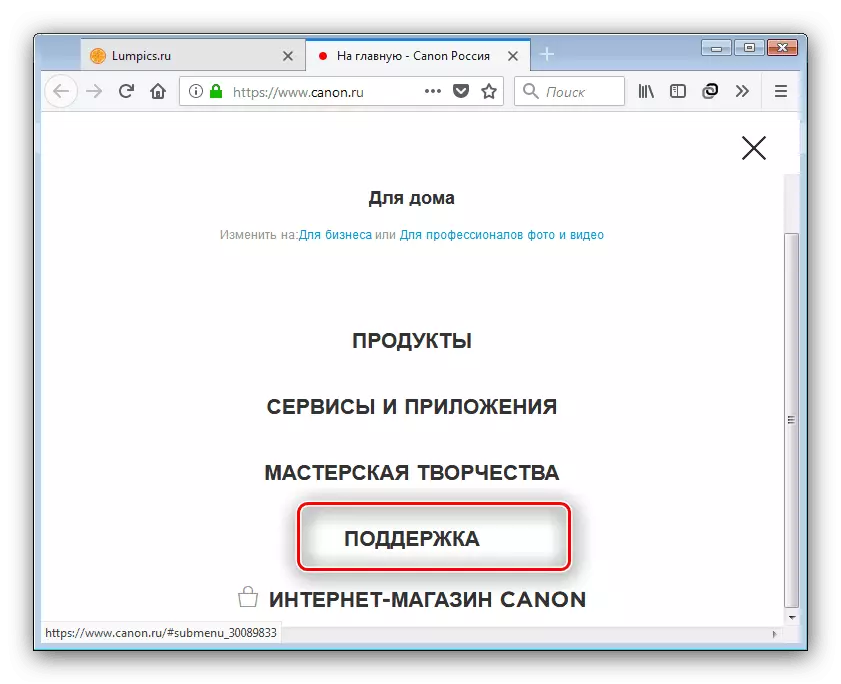
Содан кейін «Жүктеулер мен көмек» түймесін басыңыз.
- Содан кейін іздеу жолағындағы MP280 моделінің атауын теріп, нәтижесі бар қалқымалы терезені нұқыңыз.
- Келесі бетті жүктегеннен кейін, ОЖ анықтамасының дұрыстығын және оның разрядтарын тексеріңіз. Егер жүйе осы параметрлерді дұрыс таныған болса, ашылмалы мәзірді пайдаланып дұрыс опцияны орнатыңыз.
- Содан кейін драйверлер тізіміне кіру үшін төмен жылжыңыз. Әр нұсқа туралы мәліметтерді қарап, қажеттіліктеріңізге сәйкес келетінді таңдаңыз. Таңдалған буманы сақтау үшін, ақпараттық блок астындағы «Жүктеу» түймесін басыңыз.
- Жүктеуді бастамас бұрын, сіз «Ескерту мәтінін» оқып шығу керек, содан кейін «Қабылдау және жүктеу» түймесін басу керек.
- Драйверлер жүктегенге дейін күтіңіз, содан кейін орнатушыны іске қосыңыз. Бірінші терезеде шарттармен танысып, «Келесі» түймесін пайдаланыңыз.
- Лицензиялық келісімді қабылдаңыз - «Иә» түймесін басыңыз.
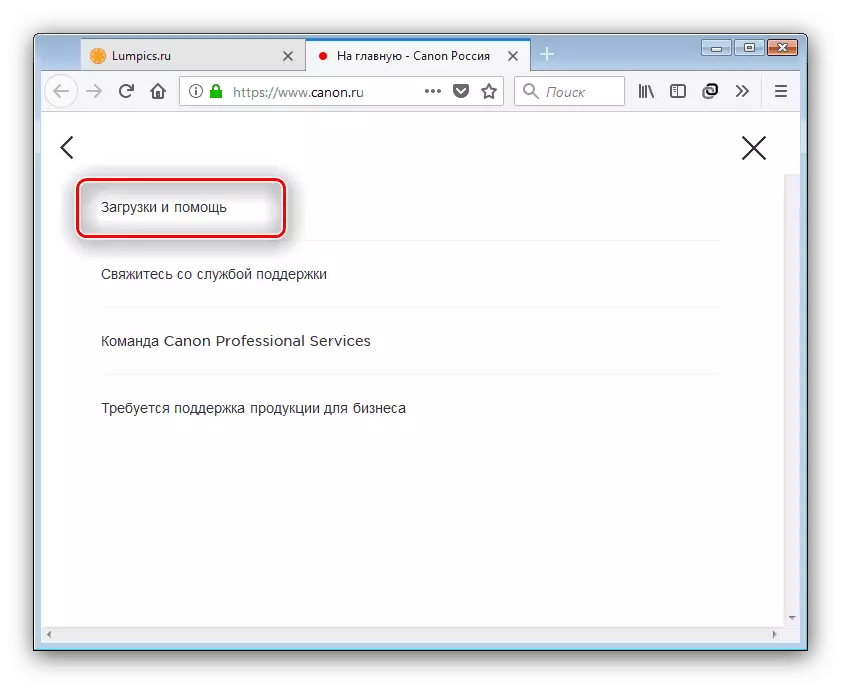
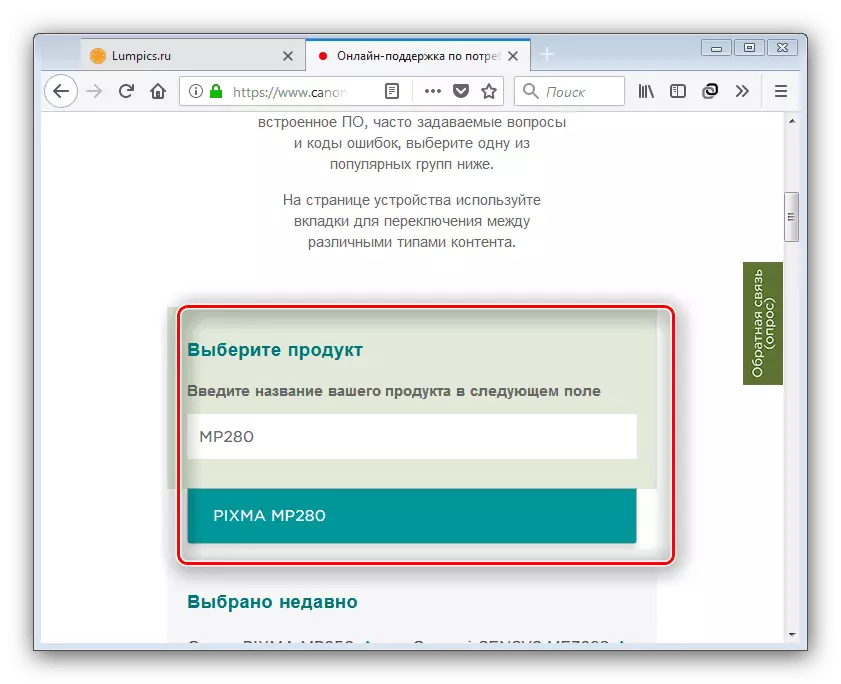
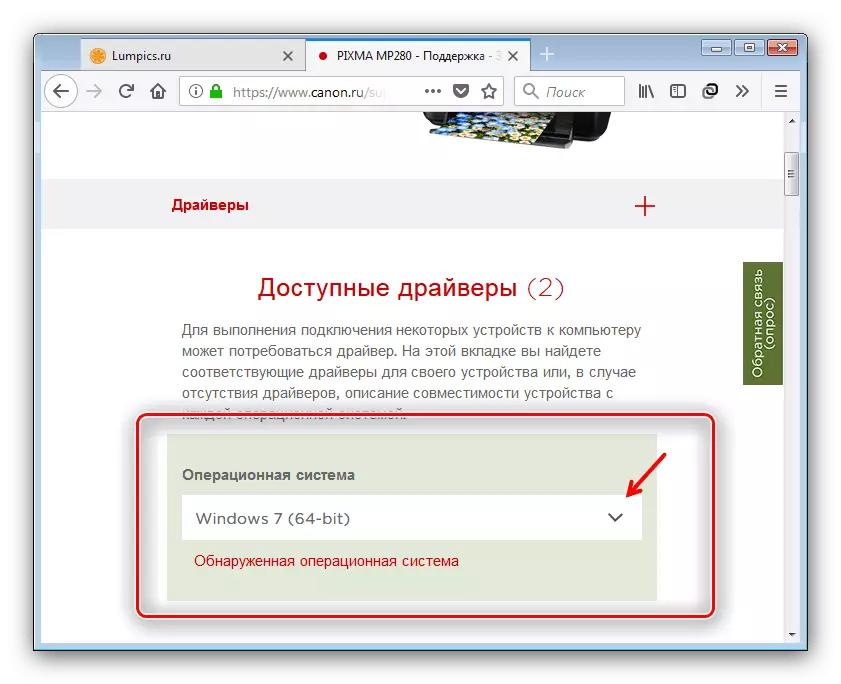
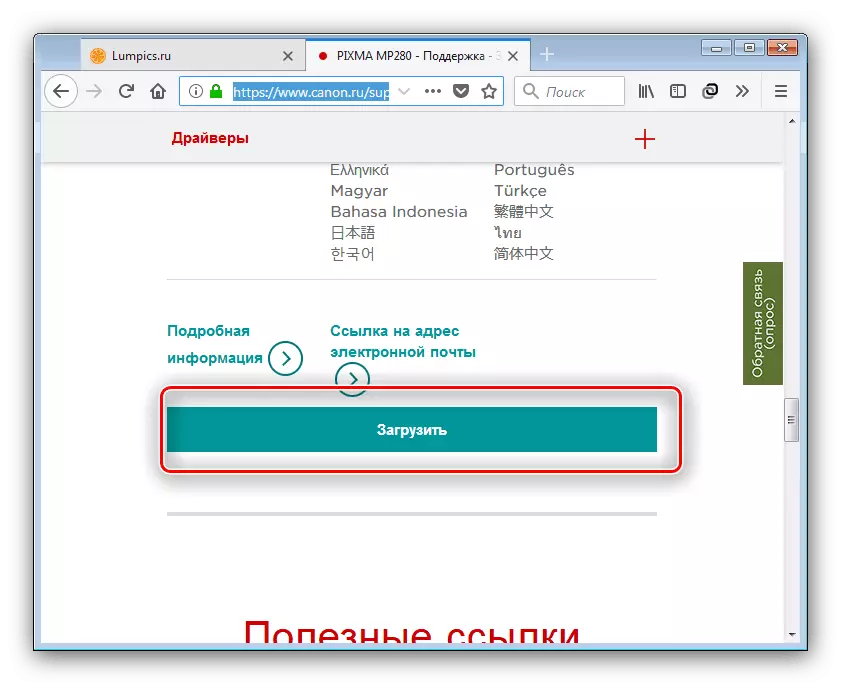
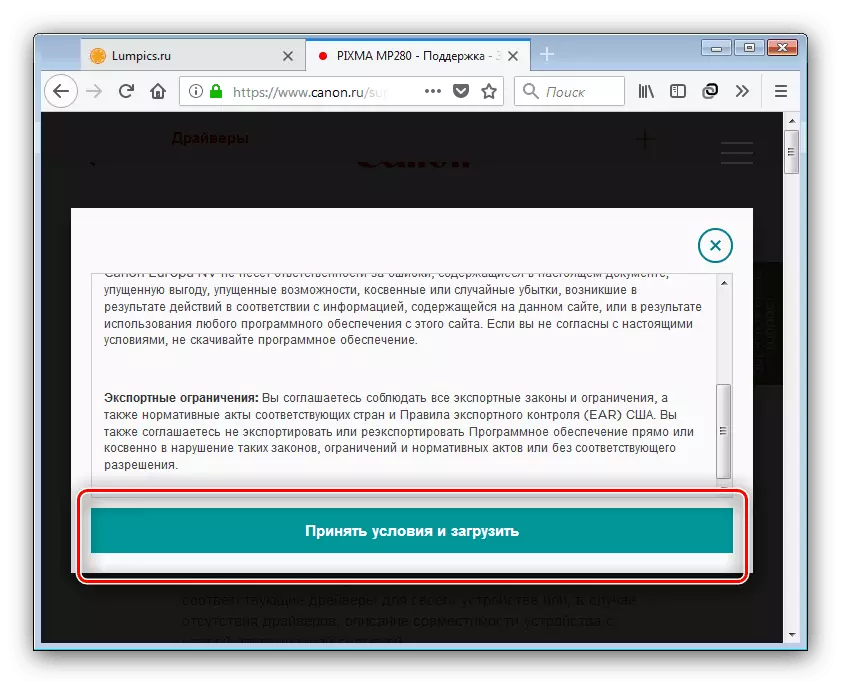
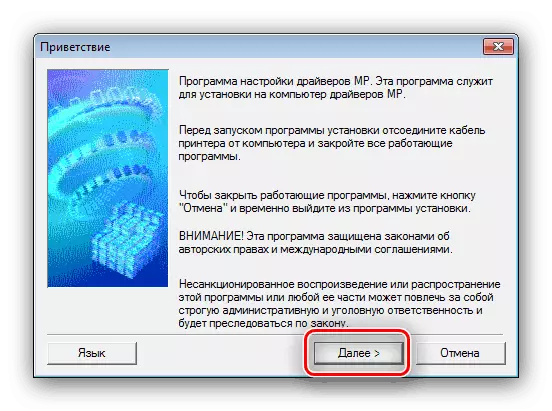
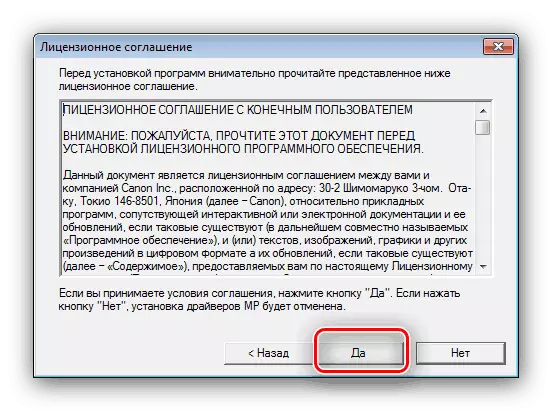
Әрі қарай процедура автоматты режимде өтеді - тек принтерді тек компьютерге қосу керек.
2-әдіс: үшінші тарап әзірлеушілерден бағдарламалық жасақтама
Жеткізілмеген жабдықты дербес анықтап, жетіспейтін драйверлерді анықтай алатын үшінші тарап бағдарламалық драйверлерін пайдалану арқылы драйвер іздеу процедурасын жеңілдетуге болады. Ең көп таралған шешімдерге қысқаша шолу жасай отырып, сіз одан әрі материалдан таба аласыз.
Толығырақ: Windows үшін ең жақсы драйверлер
Драйверді бір нақты құрылғыға орнату үшін, DriverPack Solution бағдарламасының функционалдығы жеткілікті. Біз бұл шешімді ұнатамыз, бірақ егер сіз өзіңіздің қабілеттеріңіз туралы сенімді болмасаңыз, алдымен келесі нұсқаулықты оқыңыз.
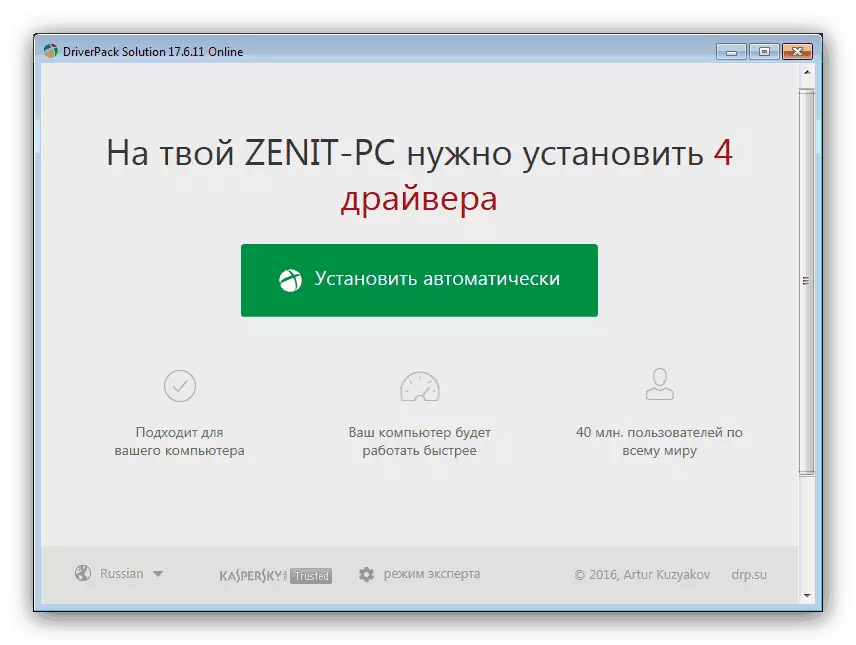
Сабақ: драйверді драйверді жаңарту бағдарламасы
3-әдіс: принтер идентификаторы
Жоғарыда аталған екі әдіспенің баламасы файл идентификаторын іздеу болады - принтер қарастырылған үшін, ол келесідей:
USBPRING \ canonm280_seriese487.
Бұл идентификатор құрылғыны анықтайтын арнайы сайтқа енгізілуі керек және оған сәйкес келетін драйверді таңдаңыз. Мұндай бағдарламалық жасақтаманың мәліметтер базасымен және осы әдісті қолдану туралы егжей-тегжейлі нұсқаулық тізімін келесі мақаладан білуге болады.
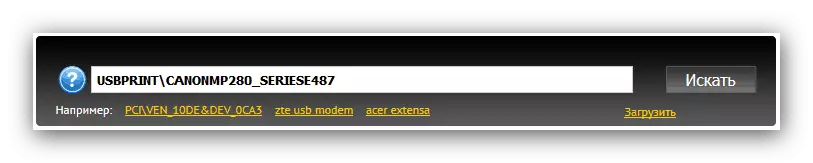
Толығырақ: Жеке куәлік арқылы драйверлерді орнату
4-әдіс: «Принтерді орнату» құралдары
Пайдаланушылар көбінесе Windows-қа енгізілген қаражатты бағаламайды, үшінші тараптың шешімдерін қолдануды жөн көреді. Жүйелік құралдардың пайдасыздығы қате - «Принтерді орнату» құралын пайдаланып, сіз қарастырылып жатқан құрылғыға драйверлер ала аласыз.
- «Бастау» және «Құрылғылар мен принтерлер» деп атаңыз.
- Терезенің жоғарғы жағында, құралдар тақтасында «Принтерді орнату» опциясын тауып, нұқыңыз (әйтпесе «Принтерді қосу»).
- Біз жергілікті принтерді қолданамыз, сондықтан тиісті опцияны нұқыңыз.
- Қажет болса, қосылу портын өзгертіңіз де, жалғастыру үшін «Келесі» түймесін басыңыз.
- Қазір ең маңызды бөлігі. «Өндіруші» тізімінде «Canon» түймесін басыңыз. Осыдан кейін, «Принтерлер» мәзірінде «Принтерлер» мәзірі осы компанияның танылған құрылғыларының модельдері пайда болады, олардың ішінде сіз оны дұрыс тауып, оны нұқыңыз, содан кейін «Келесі» түймесін басыңыз.
- Соңғы қадамда, Атын принтерге орнатыңыз, содан кейін «Келесі» түймесін басыңыз. Қалған процедура пайдаланушының қатысуынсыз жүреді.




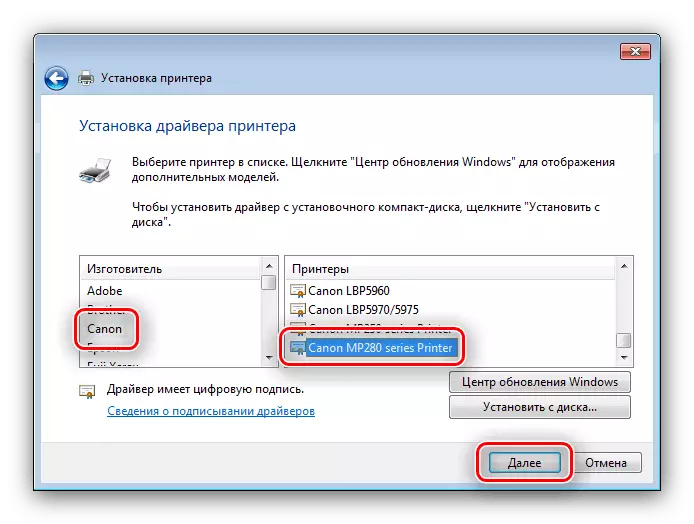

Біз сіздерді Canon MP280-ті алу үшін танымал нұсқаларға ұсындық. Сіз басқалардан да біле аласыз - бұл жағдайда сізден оларды түсініктемелермен бөлісуді сұраңыз.
